iPad mini 6にペーパーライクフィルムは必要か?メリット・デメリットを徹底解説。

- iPad mini6で紙に書くような書き心地を実現したい
- ディスプレイを眺める時間が多く、目が疲れやすい
- iPadでも本格的なデザインを描きたい
こういった悩みや希望をお持ちのあなたへ。
本記事では、iPadで手書きする際の書き心地を飛躍的にアップさせる「ペーパーライクフィルム」についてご紹介いたします。
- Apple Pencilにペーパーライクフィルムが向いている理由
- ペーパーライクフィルムのメリット、デメリット
- ペーパーライクフィルムに向いている人、向いていない人
 才川
才川筆者自身が愛用しているiPad mini6にペーパーライクフィルムを貼り付けて使用した感想についてまとめました。
Apple Pencilなどを使用して手書き活用したいと考えている方は是非一度参考にしてみてください。


ペーパーライクフィルムのメリット
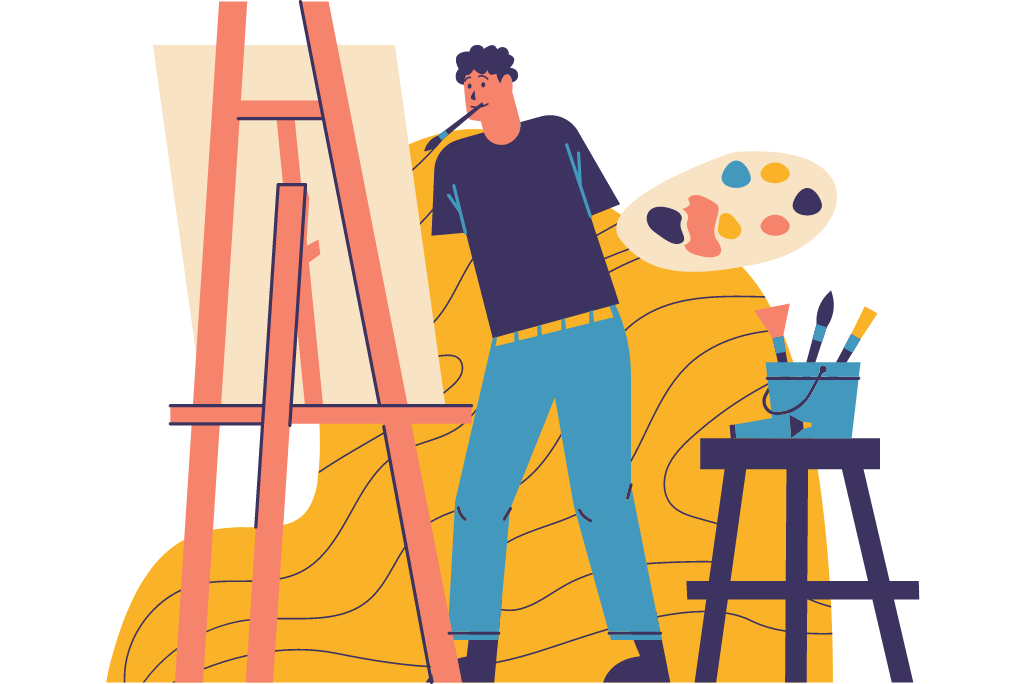
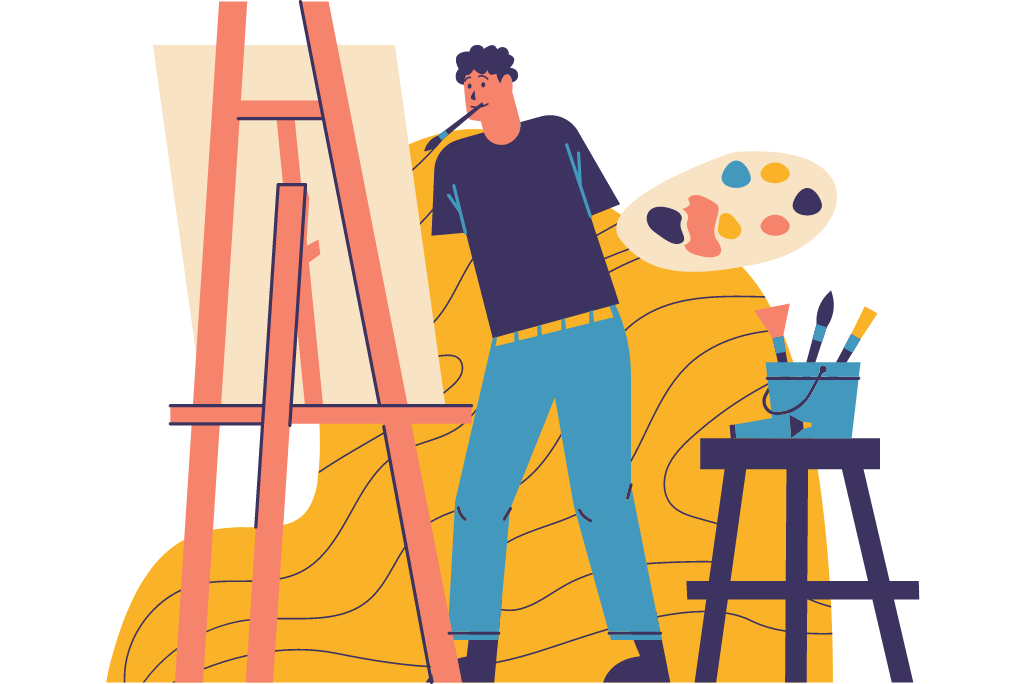
まず初めにペーパーライクフィルムを使用してみて感じたメリットについてご紹介いたします。



実際に使用してみて感じたメリットは以下のとおり。
- 書き心地の向上
- 目の疲労を軽減してくれる
- 画面の汚れが目立たない
書き心地の向上


ペーパーライクフィルムを使用する事で、文字を書いたりデザインを描いたりする際にペン先とスクリーンの摩擦が増します。
摩擦感が増える事で液晶ディスプレイやガラスフィルムのようなツルツル感が無くなり、より紙に近い感覚で筆記が可能に。



また、紙への書き心地に近づくことで筆跡の再現性も高まります。
自分はそれほど達筆ではないのでめちゃくちゃ恩恵を受けているかと聞かれればなんとも言えませんが、漢字のとめ、払いなどはペーパーライクフィルムを使用している時の方が上手く書けている気がします。
目の疲労を軽減


ペーパーライクフィルムを使用することで、画面からの刺激をある程度抑えることが可能となります。
iPadのディスプレイから発するブルーライトを和らげてくれるため、夜間に使用することが多い方でもある程度刺激を抑えられ、目の疲労を軽減できます。



就寝直前までiPadを触ることが多い僕にとってはありがたい効果。
寝る前の読書にはブルーライトを発しないKindleがオススメです


画面が汚れにくい


ペーパーライクフィルムは何も貼っていない状態のディスプレイやガラスフィルムに比べて、指紋が目立ちにくくなっています。



Apple Pencilを使用すると、手の側面がiPadのディスプレイに度々触れるのですが、この際結構汚れが付着しがちなんですよね。
ペーパーライクフィルムを貼っているとそういった汚れが付着しにくく、画面に手を置くことへの罪悪感のようなものを感じずに済みます。
ペーパーライクフィルムのデメリット
次に、ペーパーライクフィルム使用時のデメリットについてご紹介いたします。



使用して感じたのは大体以下の3つほど。
- 貼り付ける際のハードル
- 画質の低下
- 耐久性が弱い
貼り付けが面倒
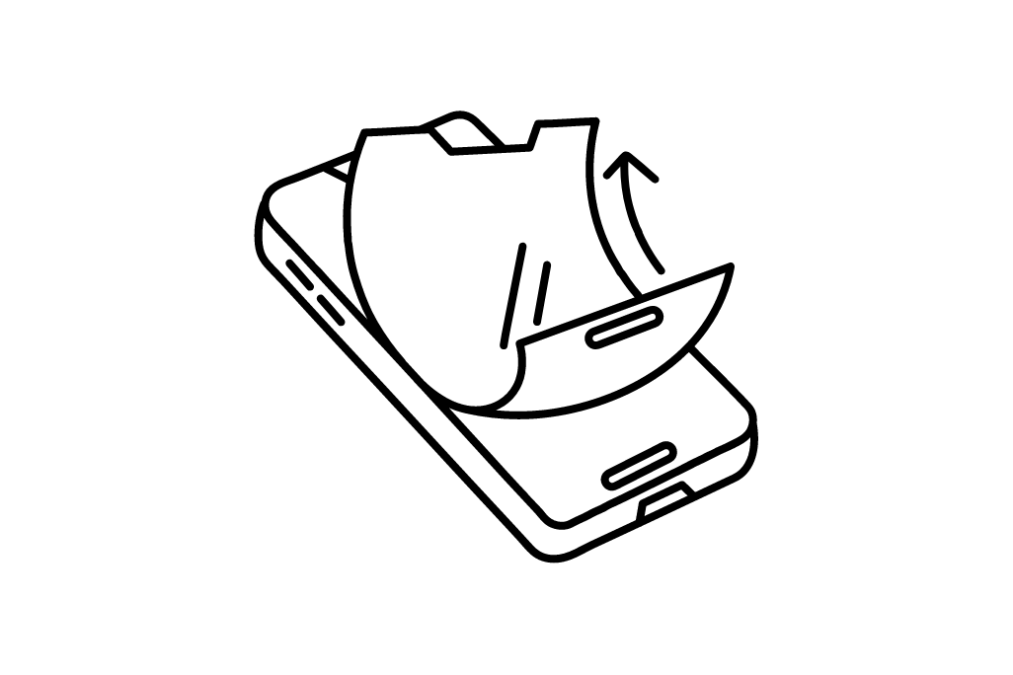
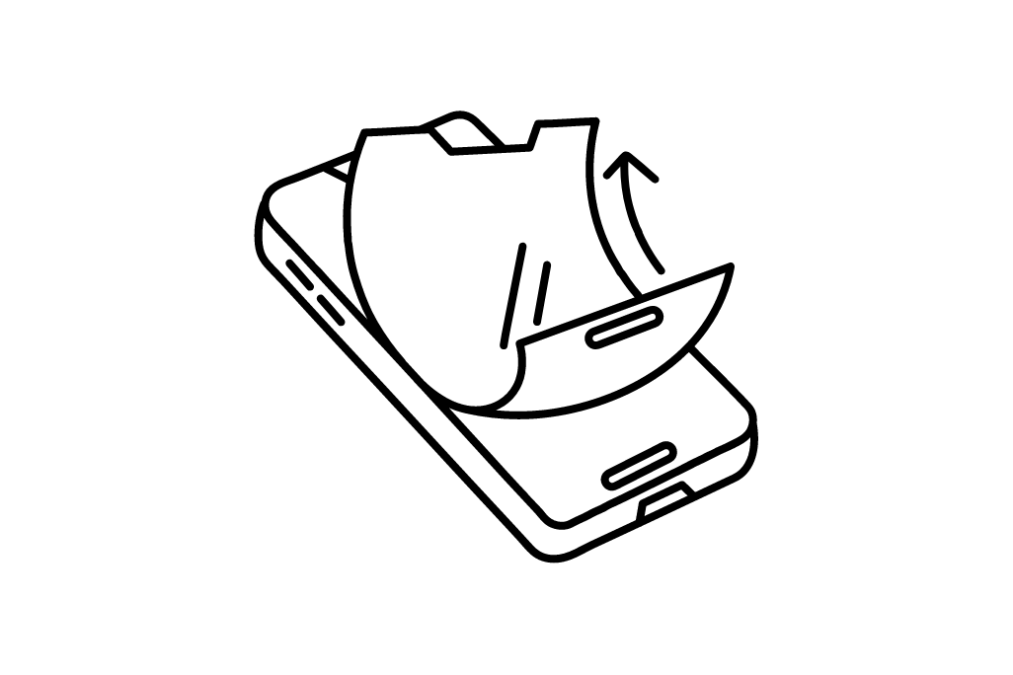
フィルム系全般に言えることですが、ディスプレイへ貼り付ける際には相当の気力を要します。
最近の製品は貼り付け方を細かく指示したガイドや様々な付属品などにより失敗の可能性は低くなっていますが、それでもシワや気泡のリスクはあります。



ガラスフィルムより難易度が高い。
iPhoneで使用しているNIMASOのガラスフィルムは貼り付ける際のガイド枠が付属しており、誰でも簡単に貼り付けができるようになっています。
フィルム系にもこれくらい簡単な仕組みが発明されてほしいですね・・・。
画質が低下する


ペーパーライクフィルムを貼るとディスプレイにモヤがかかったように白くなります。
iPad系のタブレットは画質の高さもウリの一つなので、それを制限してしまうのは若干勿体無いような気がしてしまいます。
また、スクリーンの明るさも若干低下するため、屋外などの明るい場所で使用するとさらに視認性が落ちます。
ただ屋外で使用した場合には、光沢のあるガラスフィルム系だと画面への映り込みが起きやすいデメリットがあります。



ペーパーライクフィルムは映り込みが起きにくいため、この辺は一長一短といった感じですね。
フィルムの耐久性が低い
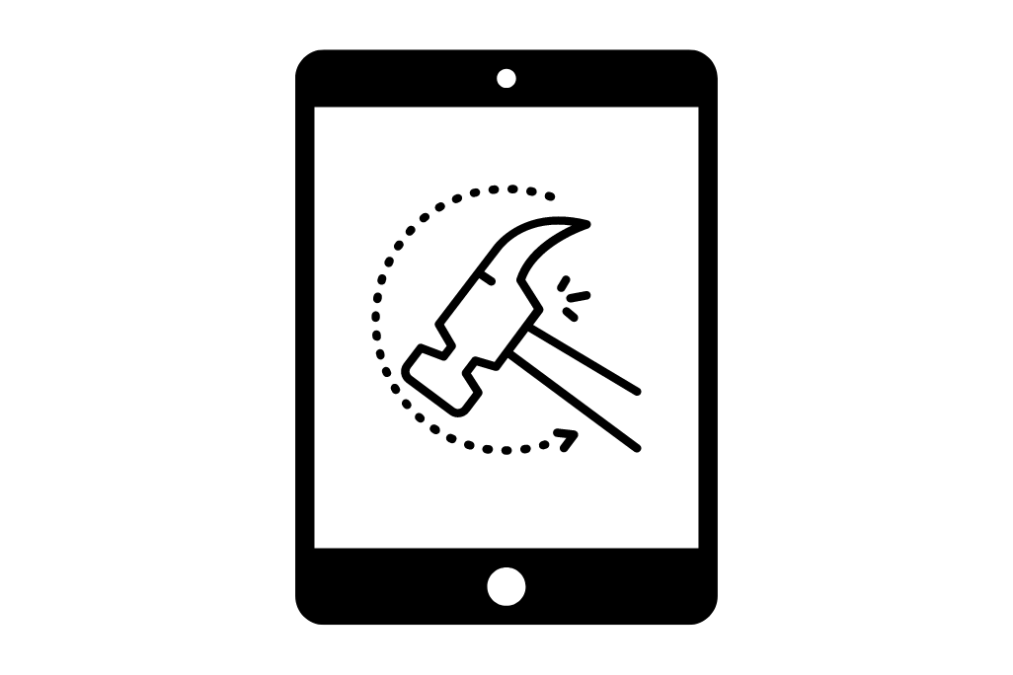
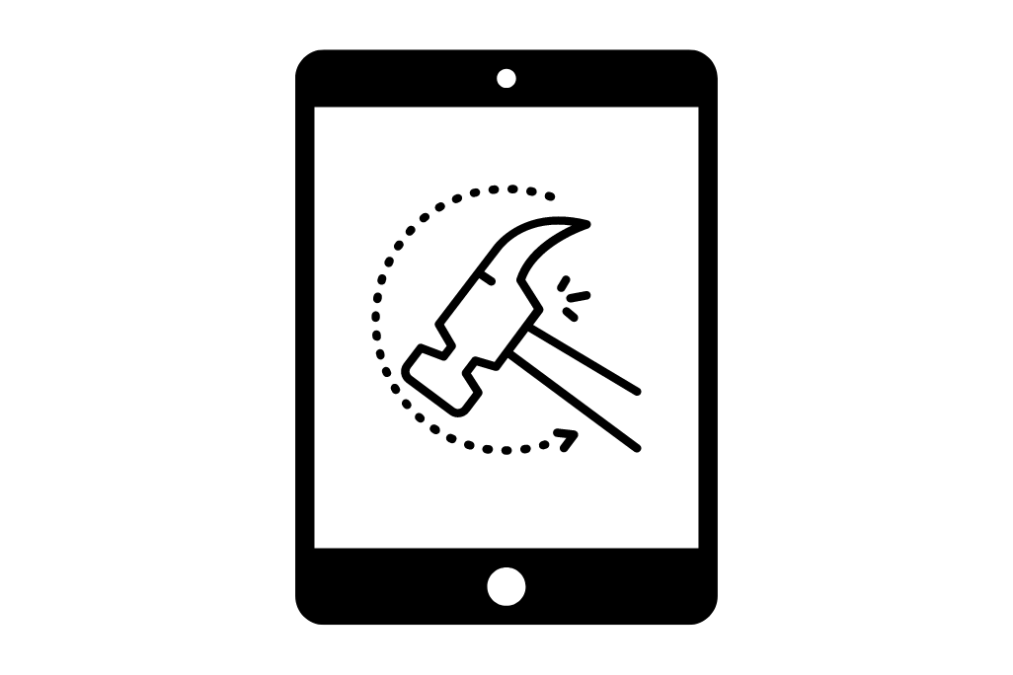
ペーパーライクフィルムは表面がザラザラしており、通常のフィルムより摩耗しやすくなっています。
毎日iPadでノートを取っていたりデザインを描いたりする場合、書き心地を保つには定期的にフィルムを交換する必要があります。
またペン先のゴムも削れやすくなるため、ガラスフィルムで使用する場合よりも高い頻度でペン先交換をしなければなりません。



消耗品として割り切れるかどうかが重要
ペーパーライクフィルムはどんな人に向いてる?
- ノートやデザインなど「書く、描く」がメインの人
- ブルーライトを浴びる時間が多い
- 紙に書く感覚をとことん追求したい人
ノートやデザインなど「書く、描く」がメインの人


ペーパーライクフィルムを使用することで、タブレットデバイス上で自然な筆跡を得ることができるため、デジタルノートを取るのに適しています。
ペーパーライクフィルムを使用することで、タブレットデバイス上で手書きのアートやデザインを制作することができます。また、ペンの反応性が向上するため、より正確な筆跡を得ることができます。
ブルーライトを浴びる時間が多い人
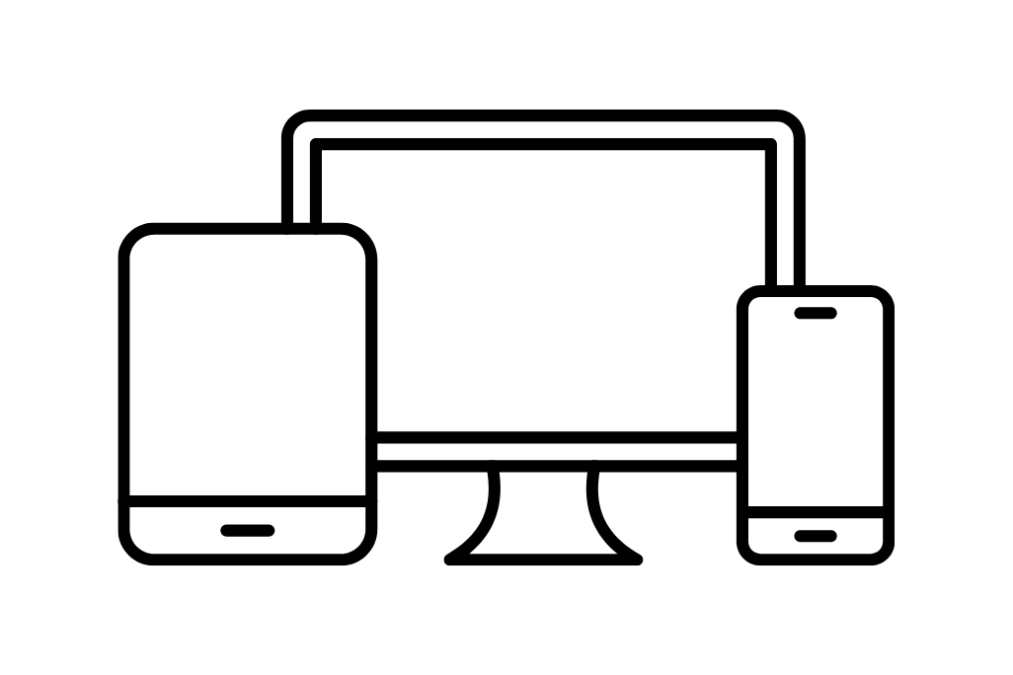
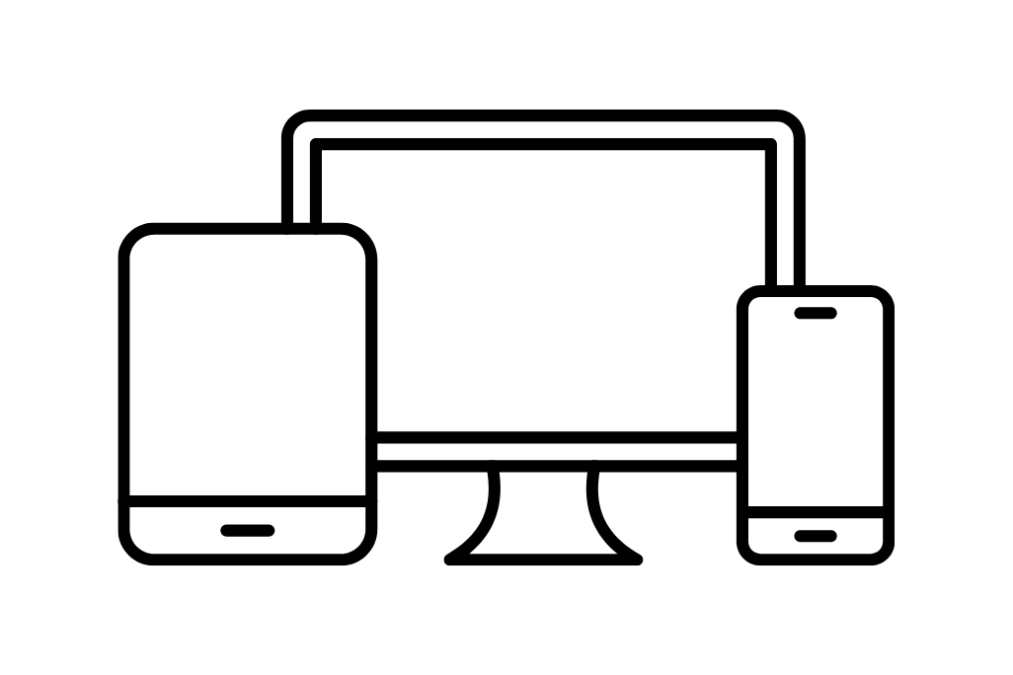
iPadでペーパーレス化を図る場合、1日の中で画面を注視する時間が増えるため、必然的にブルーライトを目に浴びる時間も増加します。



1日に多くのブルーライトを浴びすぎると睡眠の質に影響するため、QOLの低下に繋がります。
ブルーライトを発する機器はiPad以外にもPCやスマホなど至る所に存在するため、少しでも影響をカットできるのはありがたいですね。
ただ、こういったブルーライトカット機能付きのフィルムは画面の色味も若干変わる場合があります。



色使いをシビアに扱う必要のあるデザイン系の用途で使用する場合、「ブルーライトカット機能なし」のフィルムを選択するのも一つの手段。
書き心地を保ちつつ視認性も確保することが可能となります。
紙に書く感覚をとことん追求したい人


ペーパーライクフィルムを使用することで、スクリーン上で紙に書くような感覚を得ることができます。



このフィルムを購入するにあたり、おそらくまず初めにくる動機がこれでしょう。
ペーパーライクフィルムの中にも「ケント紙」「上質紙」などいくつかの種類が存在しています。



これはまた沼りそうな要素。
「文字メイン」、「デザインメイン」などの用途によって自分への向き不向きが分かれてくるため、色々試してみたくなりますね。
向いていない人は?
- メインの使用用途がゲームや動画鑑賞
- Apple Pencilはたまにしか使わない
- 指紋のつきにくい使い方をしている、もしくは指紋がついても気にしない人
メインの使用用途がゲームや動画鑑賞
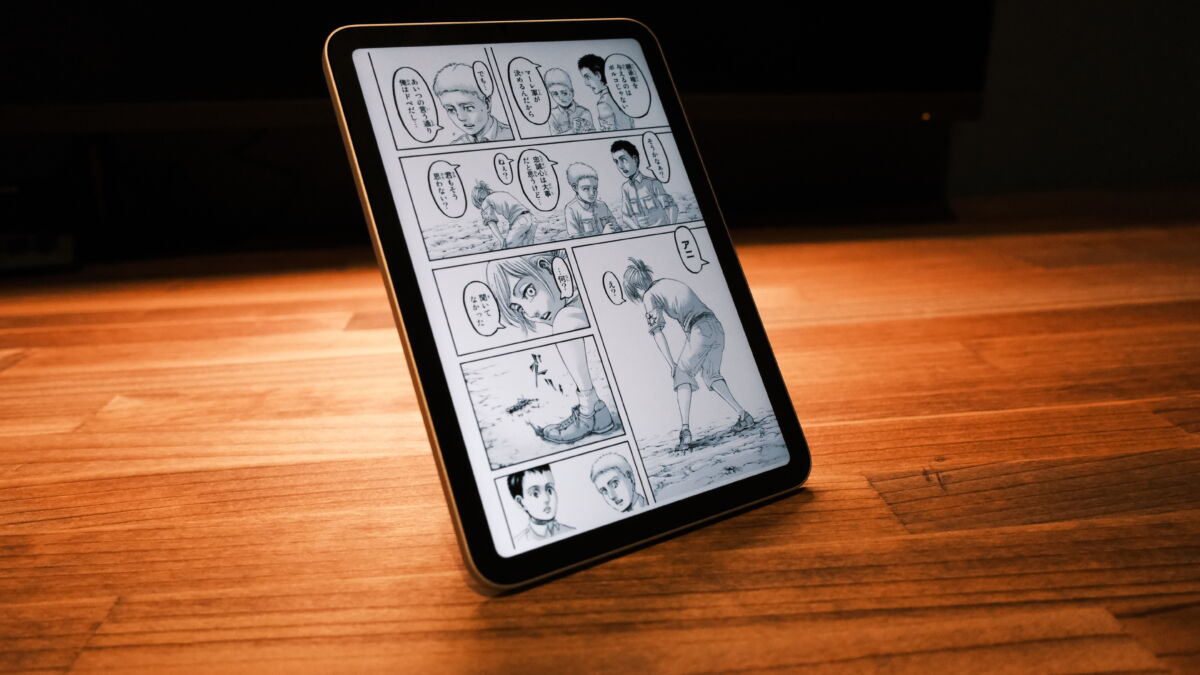
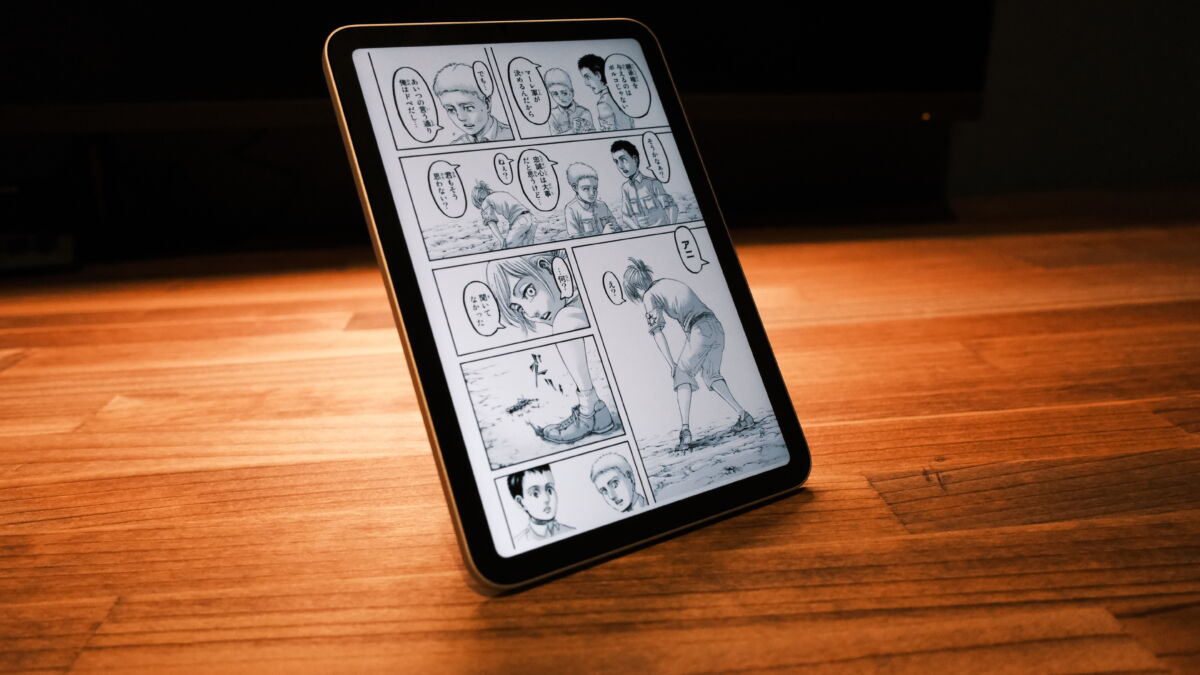
上述したように、ペーパーライクフィルムを貼ると画面に白いモヤが掛かったようになります。



画像では若干わかりづらいのですが、光沢のある画面と比べるとはっきりと感じます。
白黒でしか表示されない小説や漫画などではそれほど致命的ではありませんが、動画やゲームなどでは精彩さを欠くため、その辺りをメインに使用するのであればガラスフィルムや裸使いをオススメします。
Apple Pencilはたまにしか使わない
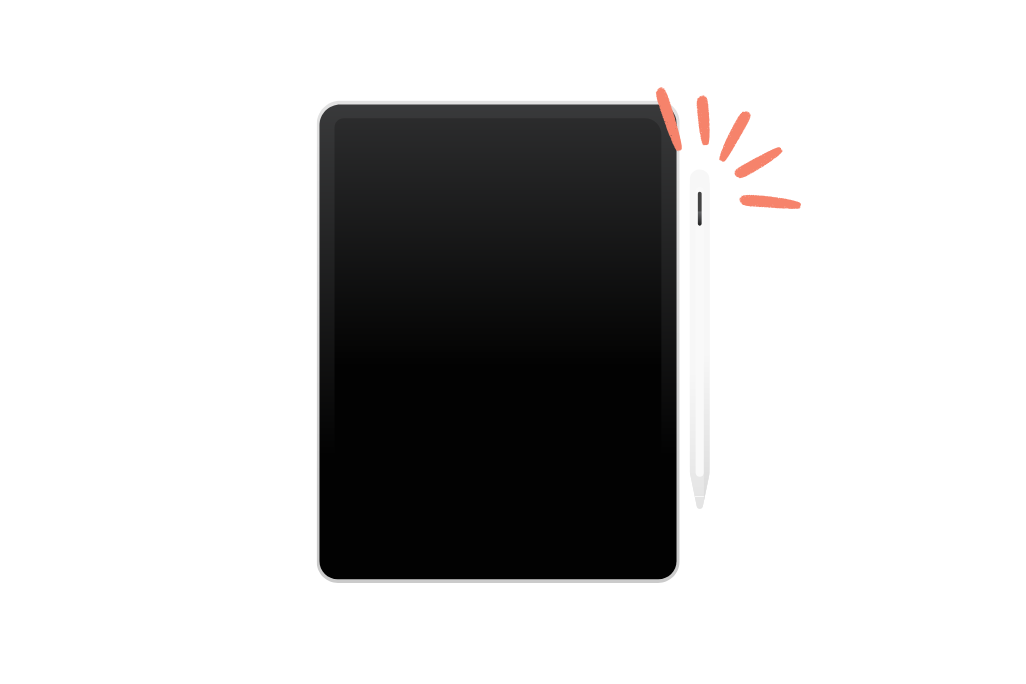
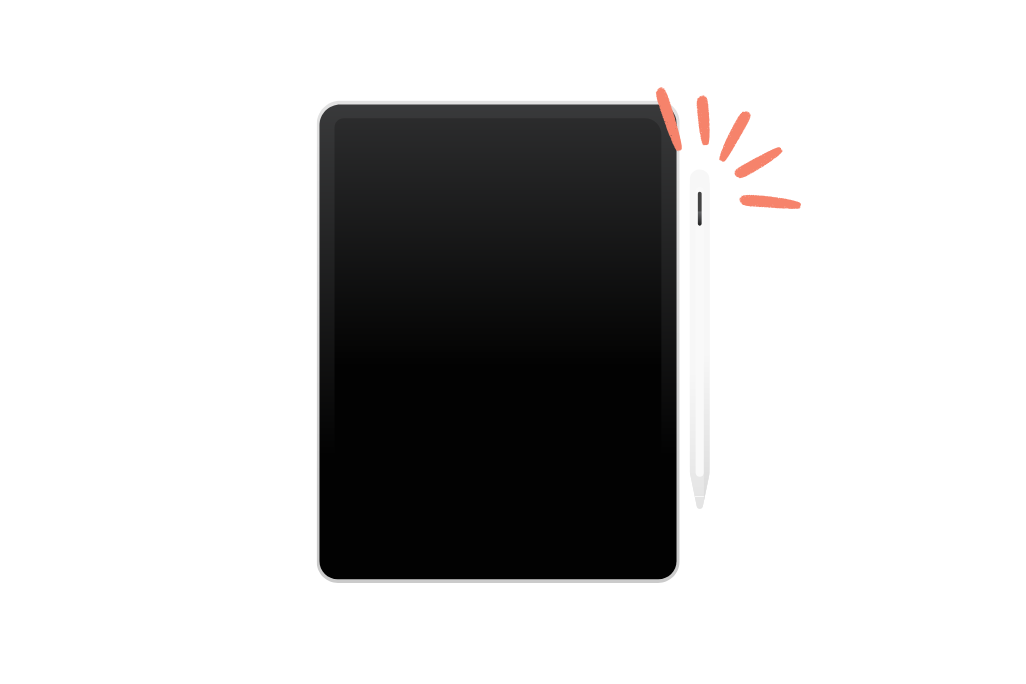
ペーパーライクフィルムの選択はApple Pencilありきです。
「手書き用途でiPadを使用することはほとんどない」、「Apple Pencilを持っていない」
という方にはそもそも必要ありません。



こちらもガラスフィルムや何も貼らない方がiPad本来の鮮やかさを楽しむことが出来るため、幸せになれます。
指紋のつきにくい使い方をしている、もしくは指紋がついても気にしない人
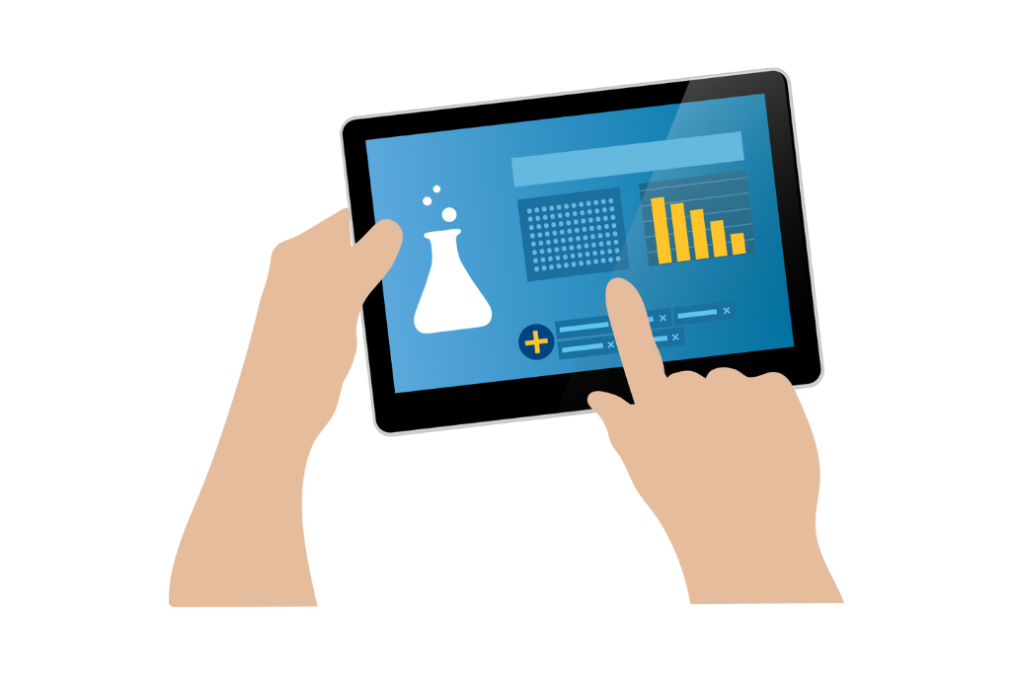
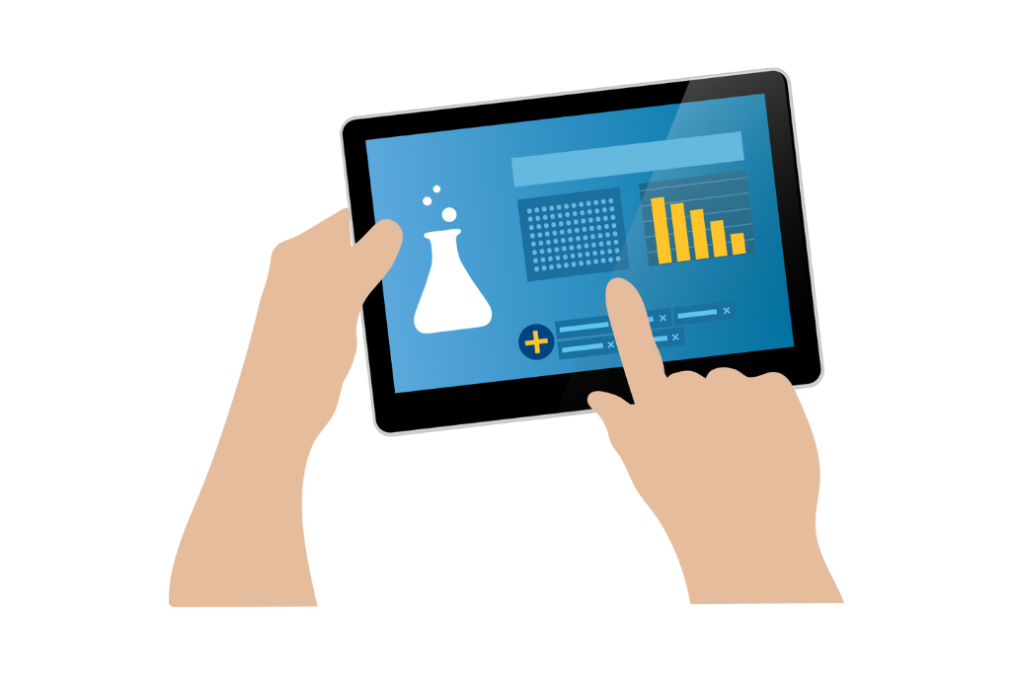
iPadの画面には指紋が付着しやすく、数十分漫画を読んだりメモを取ったりしただけでも結構白い汚れがベッタリしています。
これぐらいガッツリ汚れると流石に気になるものですが、指2〜3本分くらいの指紋でも見つけたらシッカリ拭き取らなければ気が済まないレベルの方はペーパーライクフィルムなどそもそも指紋の付着しにくいものを選択したほうが良いでしょう。



手書きする機会が少なく、指紋の汚れもたまに拭けばOKくらいの気概を持っているなら通常の光沢系フィルムがオススメ。
まとめ
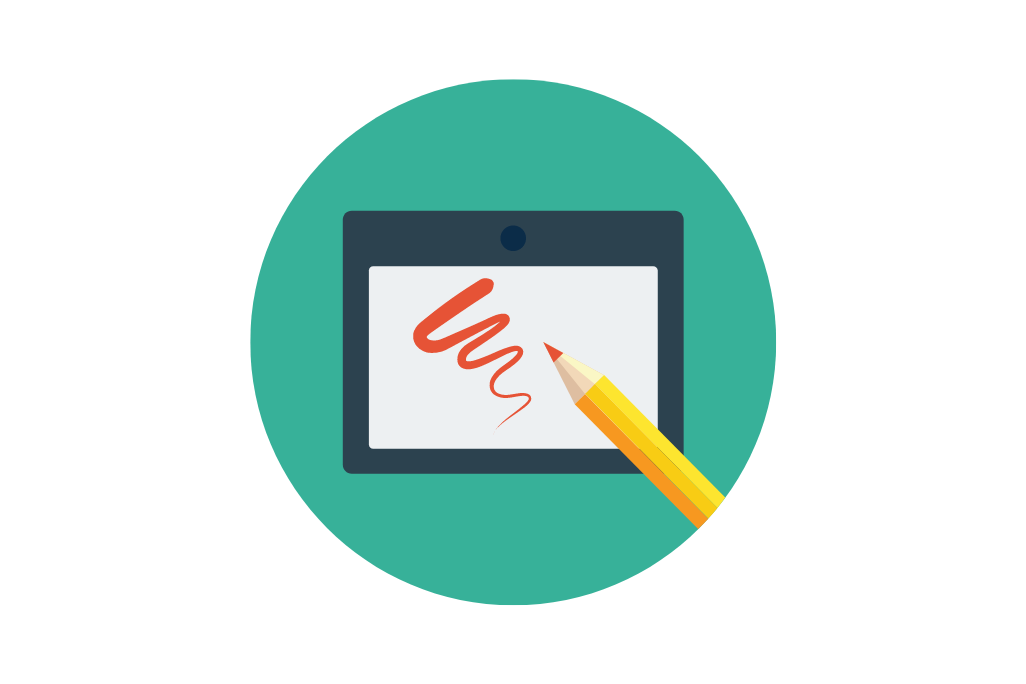
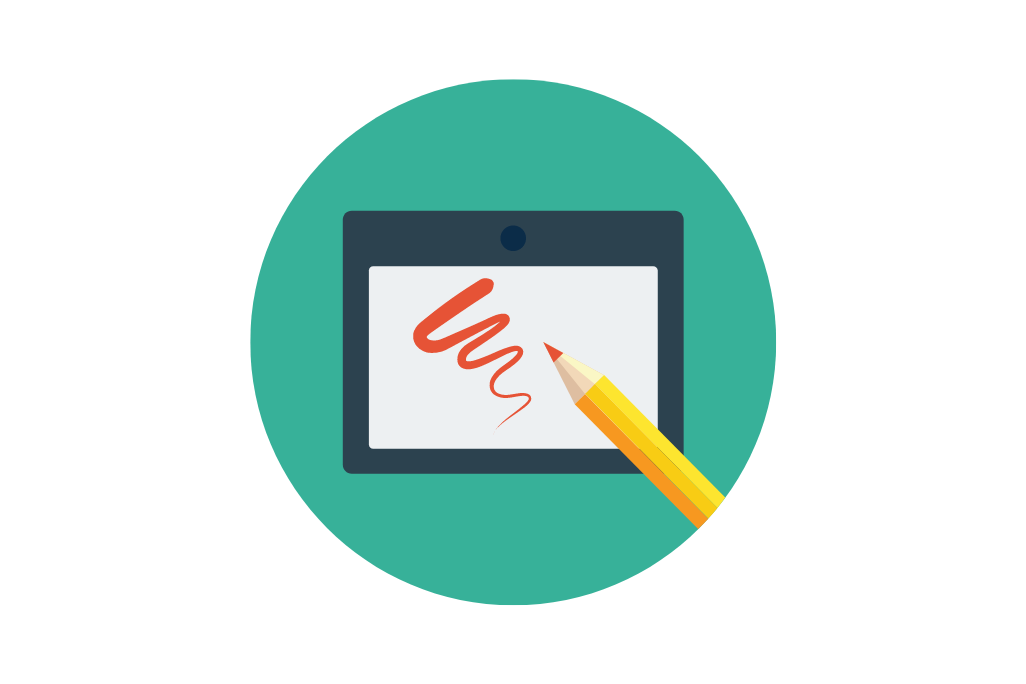
以上、今回はiPadの手書きが捗るアイテム「ペーパーライクフィルム」の使用感についてご紹介いたしました。
使用に際してのメリット、デメリットをまとめると以下のとおり。
| メリット | デメリット |
|---|---|
| 書き心地の向上 目の疲労感軽減 画面が汚れにくい | 貼り付けるのが面倒 画質が低下する 耐久性が弱め |
Apple Pencilを毎日ガッツリ使用する方であればかなり快適な手書きを実現できるのではないでしょうか。



自分は手書き頻度はめちゃくちゃ多いわけではありませんが、程よい摩擦感のある紙のような書き心地はなかなかクセになります。
自分の使用用途を振り返ってみて、「これだ」というものを見つけ出してみましょう。



























コメント